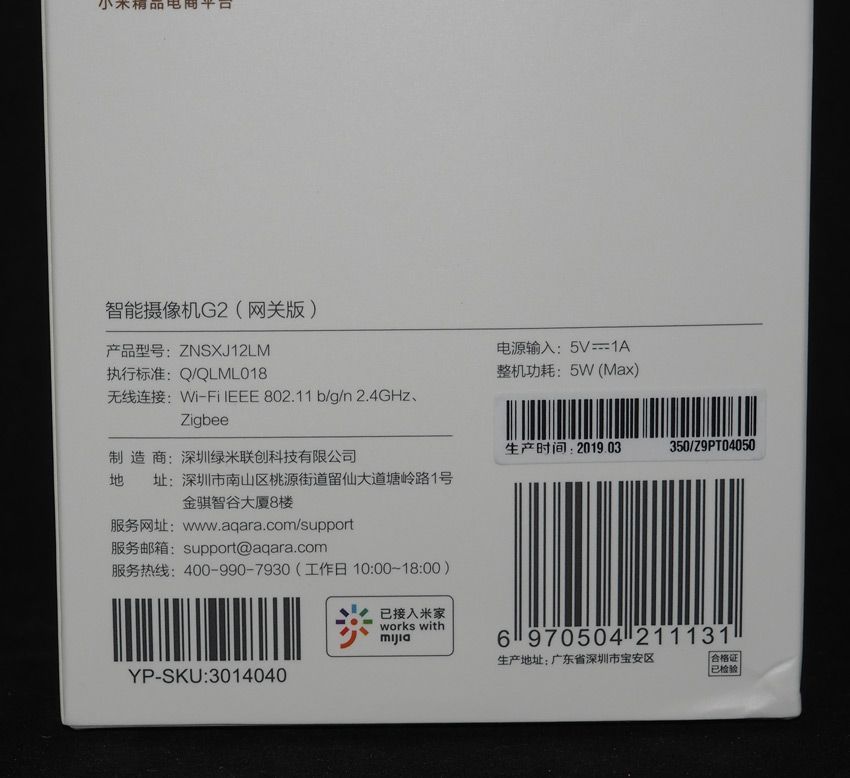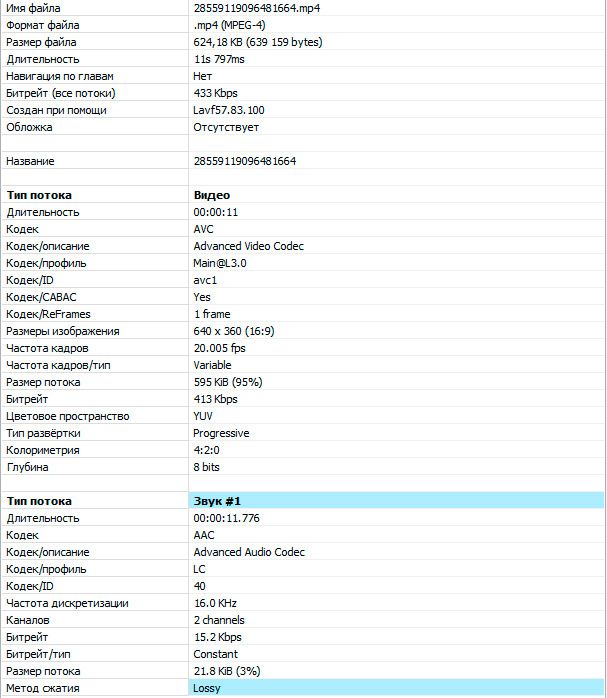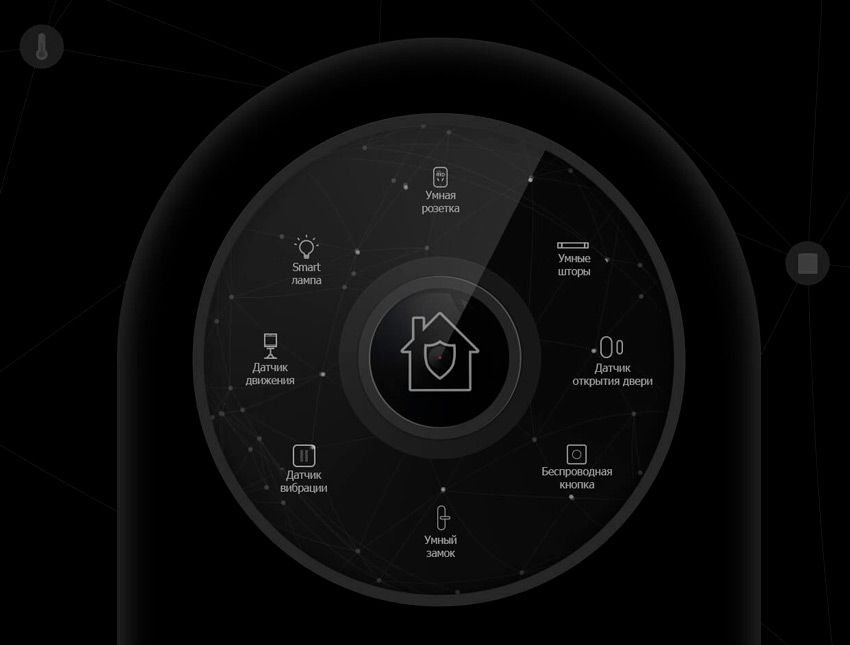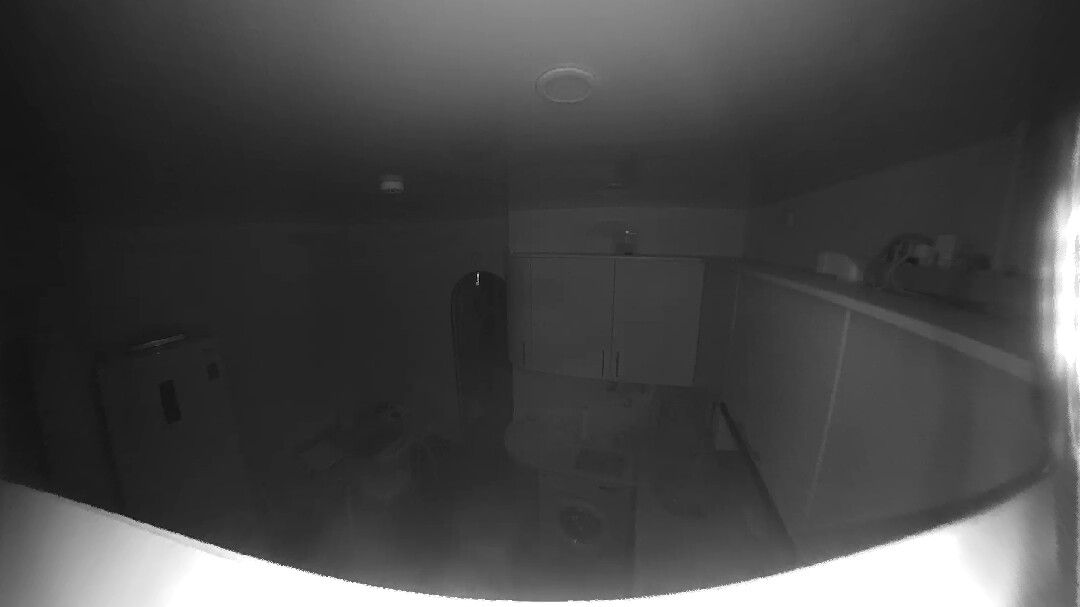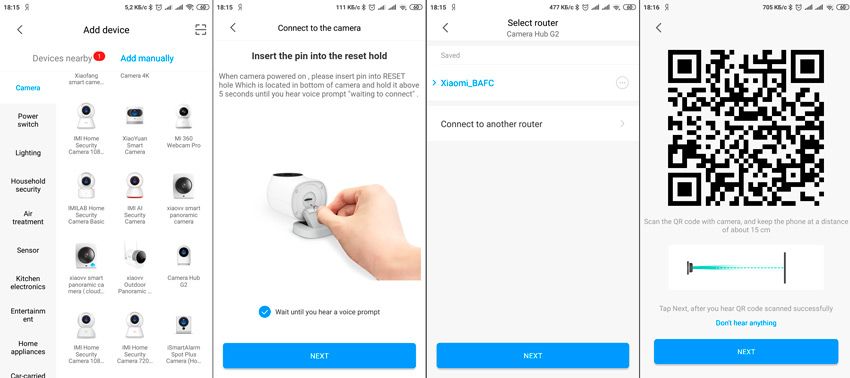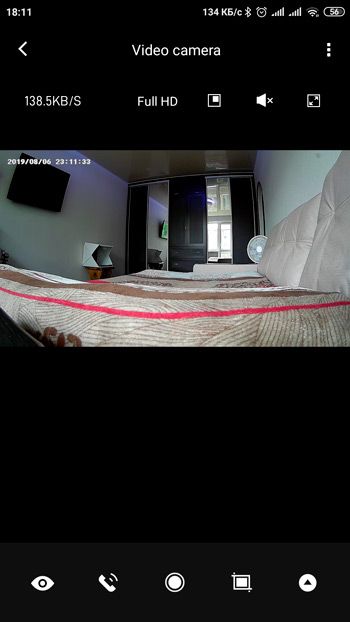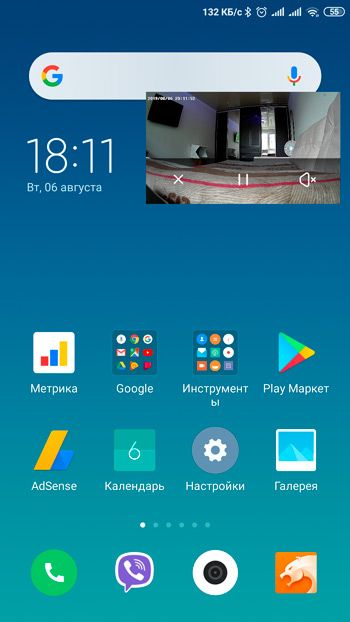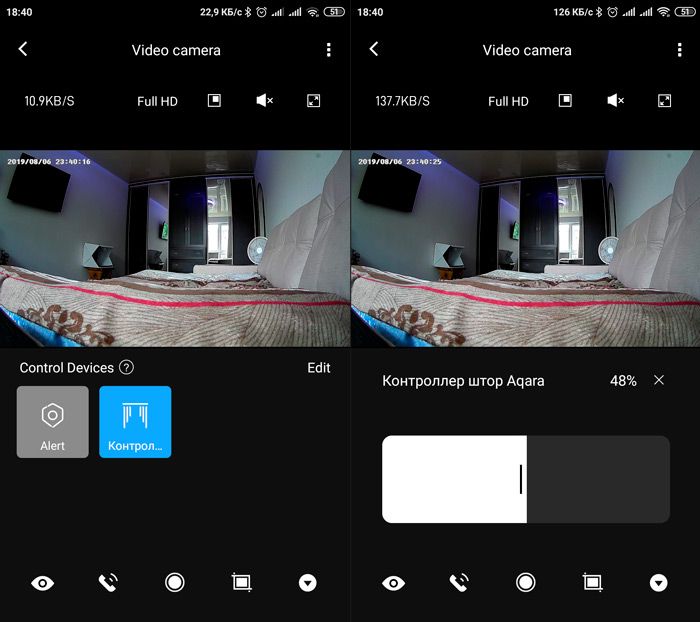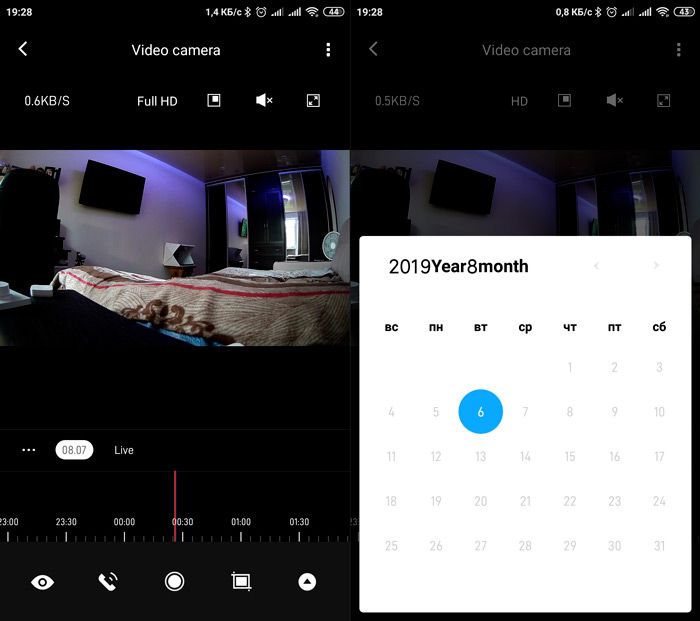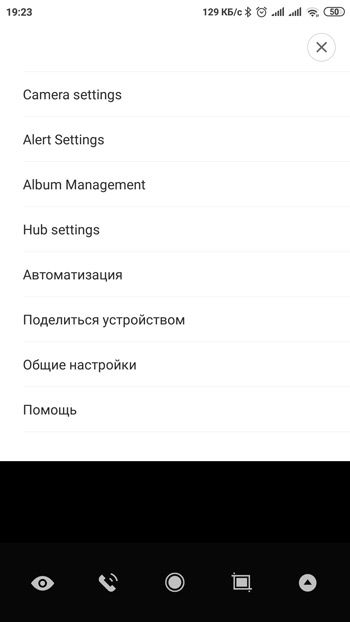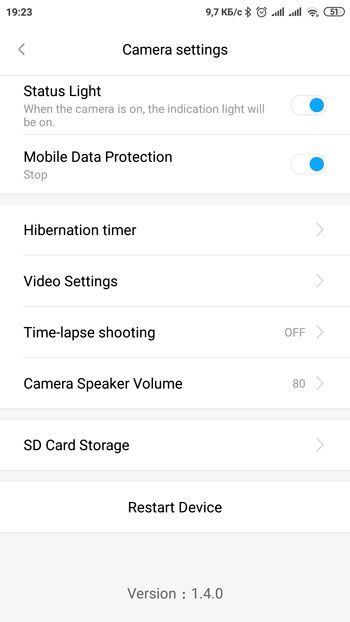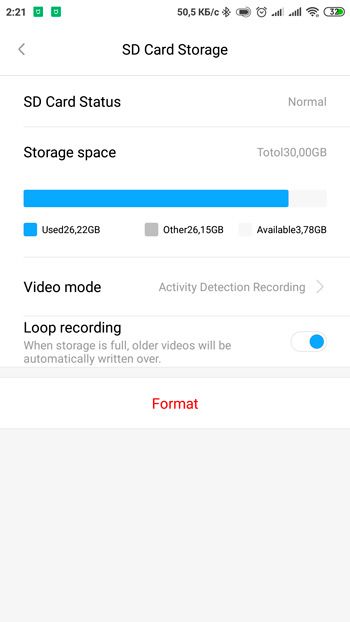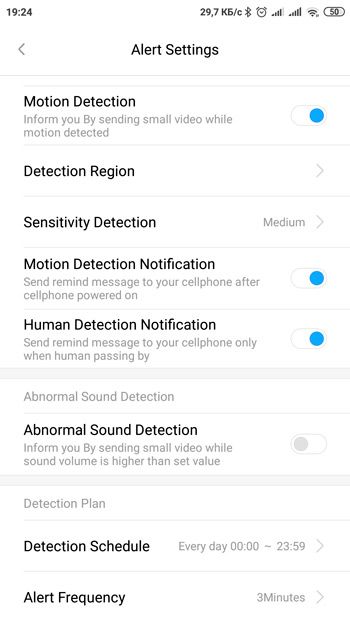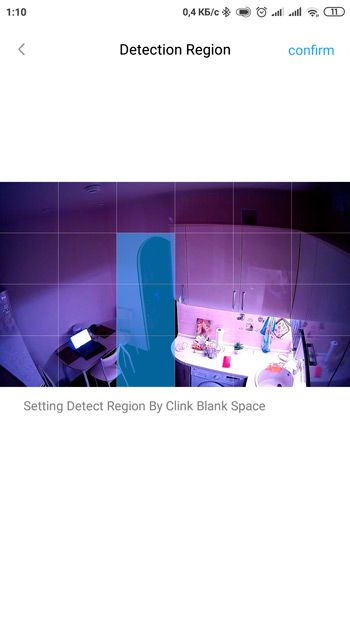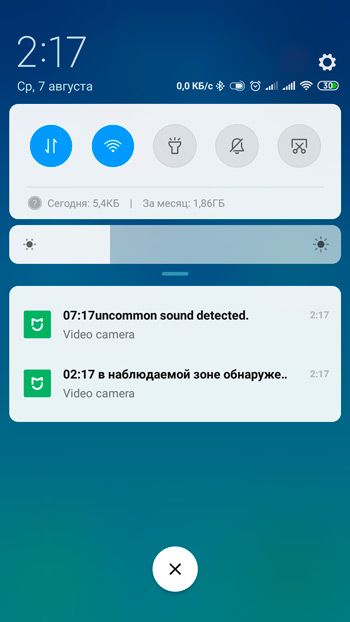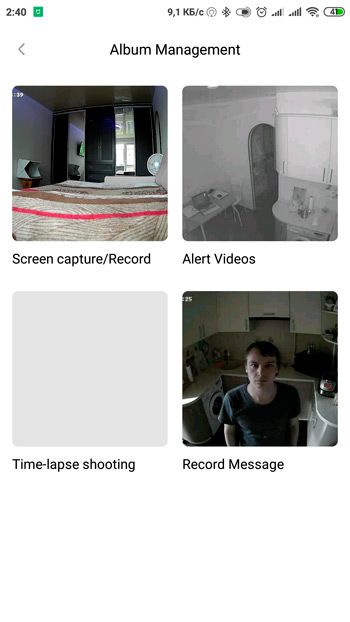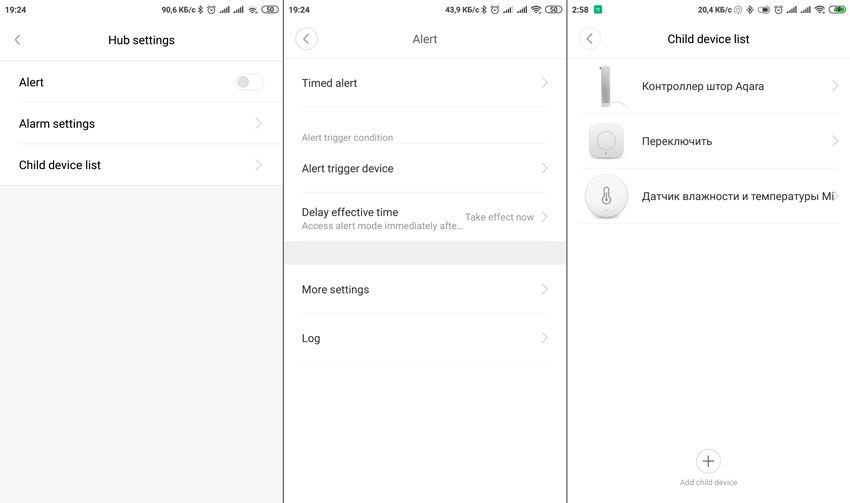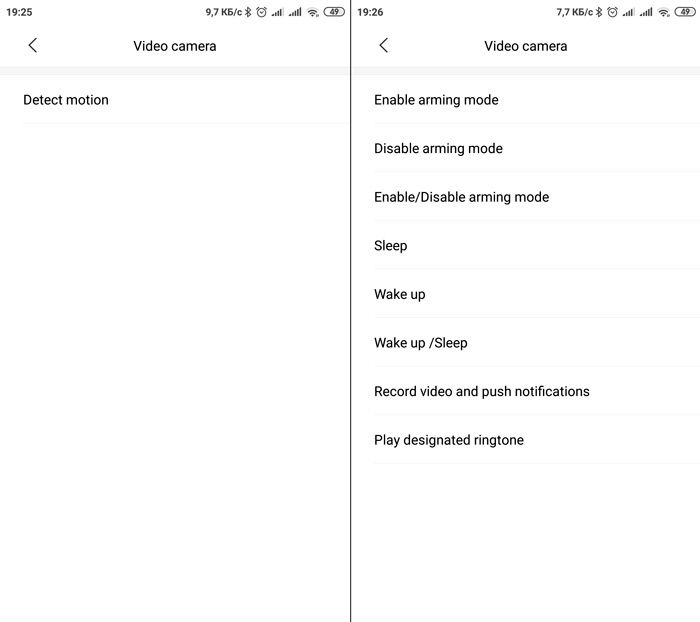ZNSXJ12LM
Количество ZigBee шлюзов постоянно увеличивается и у каждого есть своя фишка. Пару лет назад под брендом Aqara уже выпустили камеру с функцией шлюза, а сегодня мы посмотрим вторую версию: Aqara Smart Camera G2 Gateway.
Давайте посмотрим, что она умеет и чем отличается от первой версии.
Содержание:
Внешний вид и комплектация Aqara G2
Поставляется камера в такой небольшой коробке:
Её размеры 115 мм x 90 мм x 80 мм, а вес 263 грамма. Камера поставляется только для китайского рынка, а это значит, что все надписи и инструкция так же на китайском языке. В эту небольшую коробку помещается сама камера, кабель USB и адаптер питания, набор крепежа (двусторонний скотч и металлическая пластина).
Замечу, что крепежные саморезы не положили, пожадничали. Сама камера заметно уменьшилась в размерах, её габариты 82 мм x 57 мм x 51 мм, а вес 116 грамм.
Корпус выполнен из матово-белого пластика (как и все устройства Aqara). На лицевой стороне находится объектив камеры, микрофон и 8 светодиодов инфракрасной подсветки.
На задней стороне вход Micro-USB для подключения кабеля питания (он немного узкий, так что далеко не каждый кабель туда влезет) и перфорация для динамика. Сверху кнопка управления, о ней поговорим позже.
Ножка расположена на поворотной платформе. Угол задается с усилием, так что прогибаться под весом камеры не должна. На ножке нанесены характеристики устройства, а по краям силиконовая вставка, которая предотвращает скольжение. Так же там есть QR-код, зачем он нужен, я так и не понял. Возможно он пригодится потом, для добавления камеры в приложение Aqara Home.
Внутри ножки размещается магнит, для крепления на металлические поверхности. Под ней размещается кнопка Reset и слот для карты памяти MicroSD.
Для подключения к электросети, в комплекте идет двухметровый кабель и адаптер питания на 1A:
И элементы крепления, липкая лента 3M и металлическая пластина:
Характеристики Xiaomi Aqara G2 (znsxj12lm)
Что нам пишут на обратной стороне коробки:
И в виде таблицы:
| Производитель | Aqara |
| Модель | Smart Camera G2 (ZNSXJ12LM) |
| Материал корпуса | Матово-белый огнеупорный пластик |
| Рабочая температура | -10℃—40℃ при отн. влажности 0-95% |
| Питание | 5V ⎓ 1A |
| Модули связи | Wi-Fi 2.4 GHz, ZigBee |
| Камера | Широкоугольный объектив 140°, 1080P |
| Хранилище данных | Карта Micro SD |
| Габариты (корпус) | 82,4 мм. x 56,5 мм. x 50,5 мм. |
| Вес | 116 гр. |
Стоит понимать, что камера только для домашнего использования. В ней нет защиты от влаги и пыли, и на улице она проживет не долго.
Качество видео
С видео в этой камере не оплошали. Разрешение матрицы в 2 мегапикселя, разрешение Full HD и внутренние системы стабилизации изображения дают такой стоп кадр (при искусственном освещении):
Убавим свет и сделаем низкую освещенность:
Ну и в ночном режиме с подсветкой:
Изображения кликабельны. А теперь пример видеозаписи, которая пишется в облако при обнаружении движения. При небольшом освещении:
И в режиме ночного видения:
Обратите внимание на ватермарку с датой и временем, оно отображается со сдвигом +5 часов и на данный момент это нельзя исправить. Возможно пофиксят с одним из обновлений. Формат получаемого видеофайла:
Энергопотребление
Производитель заявляет максимальное потребление в 5 Ватт/час. У меня на замерах получилось меньше, примерно 1.5 Вт в дневном режиме и 2.5 Вт ночью с подсветкой. Даже если взять постоянный расход в 5 Ватт\час, то за месяц мы сожжем энергии на 3.5 кВт, или примерно на 20 рублей.
Встроенного аккумулятора в камере нет, но мы можем использовать повербанк для этой роли. Если взять на PB на 10000 mAh, то приблизительно хватит на 12 часов. Для постоянной работы этого конечно недостаточно, но как резервное питание на случай отключения электроэнергии - вполне.
Шлюз ZigBee
Это не просто камера, это еще и ZigBee шлюз для подключения разнообразных датчиков и устройств. Например, для полноценной сигнализации (функционал которой входит в эту камеру) нужны датчики открытия двери и датчики движения, которые соединяются напрямую с ZigBee шлюзом.
Более подробно про протокол передачи данных ZigBee можно прочитать в этой статье, а про шлюзы умного дома Xiaomi тут. Но камера может работать не со всеми дочерними устройствами, их список немного ограничен:
Не поддерживаются некоторые замки, лампочки, выключатели и другие устройства. Всего 31 устройство против 54 в шлюзе Gateway 2.
Сравнение с первой версией Aqara Camera
Конечно, первая версия камеры уже снята с производства, но встречается на этих ваших Алиекспрессах и т.д. Да и интересно посмотреть, куда движется разработка, поэтому давайте немного их сравним.
Собственно габариты, тут новинка просто уделывает своего предшественника. Face:
Profile:
И задняя сторона:
Но размер - это не главное, сравним снимки камер в равных условиях (ночной режим). Вот идет первая версия:
Ну и снимок с того же ракурса новой камерой:
Даже не знаю, нужно ли что-то объяснять? Угол обзора у первой камеры конечно больше, но качество... Да и яркость подсветки заметно лучше во второй версии. В остальном функционал камер практически не отличается. Разве что, в новой камере можно задать зону для обнаружения движения, а в старой такого нет.
Подключение в Mi Home
Перед тем, как подключить камеру к приложению Mi Home убедитесь, что Wi-Fi работает только в режиме 2.4 GHz, а в названии сети и пароле нет спецсимволов.
Зайдем в приложение, нажимаем кнопку добавления устройств. В разделе Camera находим наше устройство. Нам предлагают его сбросить, зажав кнопку Reset на 5 секунд (если подключаете камеру в первый раз - это не обязательно). Нажимаем Далее, выбираем домашнюю Wi-Fi сеть, при необходимости вводим пароль. Теперь нам необходимо отсканировать камерой QR-код на экране телефона. Держать телефон необходимо на расстоянии 10-15 сантиметров и убедитесь, что освещения достаточно (чтобы на камере не включилась ИК подсветка). И код должен полностью влезать на экран телефона, на некоторых старых моделях он выходит за границы.
После подключения, зайдем в плагин управления камерой.
Визуально, он отличается от других камер, как будто добавили минимализма. В верхней панели управления можно изменить разрешение, вынести мини окно камеры на рабочий стол телефона, включить\выключить звук и развернуть во весь экран.
Это было мини окно, а развернув изображение на весь экран, будет выглядеть так:
Для удобства постоянного наблюдения за камерой, можно установить приложение Mi Home на компьютер.
На нижней панели управления разместились 5 кнопок: первая заставляет камеру "заснуть", вторая включает голосовую связь с камерой, посередине кнопка записи видео, а справа от нее кнопка снимка экрана камеры. И поскольку это хаб, правая кнопка открывает меню управления дочерними устройствами (управлять можно только устройствами, подключенными непосредственно к этой камере). Для примера, подключил автоматические шторы:
Добавить в это подменю можно ZigBee устройства, которыми можно управлять. Например выключатели, розетки, шторы и т.д. Что должен заметить, оказалось очень удобно. При удаленном управлении ты визуально контролируешь выполнение команды.
После установки карты памяти, появляется временная шкала с возможностью выбора записи для просмотра.
Теперь давайте посмотрим, что там еще можно настроить дополнительно.
Функциональные возможности
Развернем дополнительное меню камеры и пройдемся по пунктам:
Настройка камеры
Настроек оказалось не так мало, давайте ознакомимся с ними подробнее (русского перевода плагина пока нет).
Status Light - отключение светодиодной индикации камеры.
Mobile Data Protection - при подключении с мобильного интернета будет появляться предупреждение.
Hibernation timer - задать время, когда камере необходимо "засыпать".
Video Settings - Тут можно включить отображение времени на видео, повернуть изображение, и изменить режим ночной подсветки.
Time-lapse shooting - режим составления видео из кадров. Хотите посмотреть как свет солнца падает на вашу квартиру в течение дня? Тогда этот режим для Вас.
Camera Speaker Volume - настройка громкости динамика камеры.
Хранение видеозаписей
А тут стоит отдельно акцентировать внимание и ответить на возможные вопросы.
Базовый режим записи - на карту MicroSD, производитель заявляет поддержку карт до 32 Gb, но в этих ваших интернетах пишут что работает и со 128 Gb.
Касательно записи на сетевое хранилище NAS, сейчас этой функции нет. Но производитель заявил эту функцию с пометкой, что будет добавлена немного позднее, так что ждем...
Ну и запись в облако, полностью перейти в облака не получится. Но в китайское хранилище загружаются ролики срабатывания тревоги, что в принципе неплохо.
Оповещение об обнаружении движения
Камера умеет обнаруживать движение в кадре и присылать уведомление на телефон. Причем заявлен усовершенствованный механизм распознавания, позволяющий игнорировать домашних животных. Настраивается это во вкладке Alert Settings:
При обнаружении движения, в облачное хранилище запишется небольшой ролик (примерно 12 секунд), а на телефон придет уведомление. Причем зону обнаружения можно настроить:
Так же доступно 3 режима чувствительности обнаружения. А дальше идут 2 пункта по настройке уведомлений, первый будет уведомлять при обнаружении любого движения, а второй только при обнаружении в кадре человека.
И это еще не все, можно настроить оповещение при обнаружении посторонних звуков. Уведомления будут выглядеть так:
Обратите внимание на настройку Alert Frequency, тут задается интервал между срабатыванием обнаружения движения. 3 минуты - это минимальный интервал, чаще настроить не получится.
Просмотр записей
Доступ к сделанным записям можно получить в разделе Album Management:
Чуть не забыл, видите раздел Record Message? В камере есть функция отправки видеосообщения, для этого зажимаем кнопку на камере на 3 секунды, после чего камера записывает 15 секундное сообщение и отправляет уведомление. Пригодится, если кто-то из домашних хочет послать вам небольшое сообщение.
Функция шлюза
Плюсом ко всему, это полноценный ZigBee шлюз для подключения различных датчиков к системе умного дома Xiaomi. Там можно настроить дополнительную сигнализацию (которая будет срабатывать от сторонних устройств) или добавить дочерние устройства.
Теперь посмотрим, как можно использовать камеру в "Умном доме".
Использование камеры Aqara в Сценариях автоматизации
Устройство не назовешь "умным", если оно не умеет взаимодействовать с другими устройствами системы. И эта камера отлично справляется с этой задачей, она может выступать как в роли инициатора, так и в роли исполняющего устройства. Доступны следующие действия:
Триггером может быть обнаружение движения камерой. Это можно использовать как для безопасности, так и для автоматизации, например автоматическое включения света.
А выполняемые действия: Включение\выключения режима охраны, выключение\включение камеры, запись видео (в облако), воспроизвести рингтон. Тут все зависит от ваших потребностей и фантазии. От простого дверного звонка до работы камеры в разных режимах по расписанию. Подробнее про настройку сценариев можно прочитать в этой статье.
Купить камеру Aqara G2
И при всем этом функционале, стоимость камеры вполне демократичная. Прицениваемся на Aliexpress и FoxPox.
Личный опыт использования
Я был настолько удивлен качеством камеры, что решил поставить её вместо XiaoFang camera. Да и основной шлюз нужно немного разгрузить от подключенных устройств.
Подключение к камере проходит быстро и без проблем как с домашнего Wi-Fi, так и с мобильного интернета. За неделю использования глюков не обнаружил. Очень странно, ведь я ожидал сырую прошивку с детскими проблемами, а тут даже придраться не к чему. Разве что, камеру нельзя добавить в приложение Aqara и соответственно в Apple Home Kit, но для этих целей выпущена отдельная версия G2H.
В общем, камера отличная! Рекомендую к приобретению.
Если появились вопросы, задавайте их в комментариях. А на этом все, до новых встреч.